CapCut cung cấp tính năng chuyển văn bản thành giọng nói rất tiện lợi. Bài viết dưới đây sẽ hướng dẫn bạn các bước sử dụng tính năng này cả trên điện thoại lẫn máy tính.
1. Giới thiệu về tính năng chuyển văn bản thành giọng nói trên CapCut
CapCut là một ứng dụng chỉnh sửa video miễn phí do công ty Bytedance (cũng là cha đẻ của TikTok) phát triển.
Tính năng chuyển văn bản thành giọng nói trên CapCut mang lại nhiều ưu điểm đáng kể cho người tạo nội dung. Thay vì phải đầu tư thiết bị thu âm hoặc lo lắng về chất lượng giọng nói, bạn chỉ cần nhập chữ và chọn giọng đọc phù hợp. CapCut hỗ trợ đa dạng giọng đọc từ nam đến nữ như vui tươi, nghiêm túc, hay truyền cảm đáp ứng nhu cầu khác nhau của người tiêu dùng. Giao diện đơn giản và thân thiện, phù hợp với người mới tập làm quen sử dụng.
2. Hướng dẫn cách chuyển văn bản thành giọng nói trên CapCut
2.1 Tạo dự án mới và tải video bạn muốn thêm giọng đọc
Đầu tiên, truy cập ứng dụng CapCut trên PC sau đó nhấn “Dự án mới” còn trên điện thoại bạn nhấn “Video mới”, tải video mà bạn muốn chuyển đổi văn bản thành giọng nói.
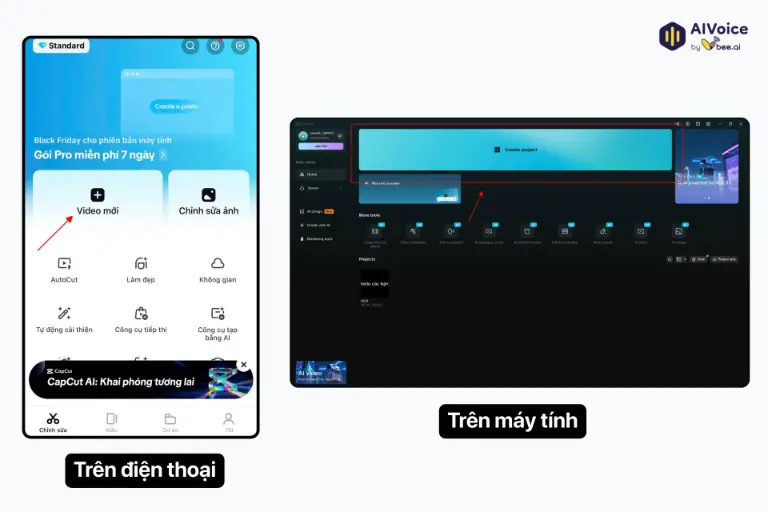
2.2 Thêm nội dung vào văn bản cần chuyển đổi
Ở bước này để chuyển văn bản thành giọng nói, bạn nhấn vào mục “Text” và chọn “Add Text” (PC) còn trên điện thoại bạn chọn “Văn bản” rồi ấn “Thêm chữ”. Hãy nhập đoạn nội dung mà bạn muốn CapCut chuyển thành giọng nói.
Tính năng này hiện vẫn đang hỗ trợ cả bản điện thoại lẫn CapCut PC. Khi áp dụng cách chuyển văn bản thành giọng nói trên CapCut, đảm bảo rằng đoạn văn bản của bạn phải rõ ràng, mạch lạc, viết đúng chính tả và dễ hiểu để giọng đọc không bị phát âm sai.
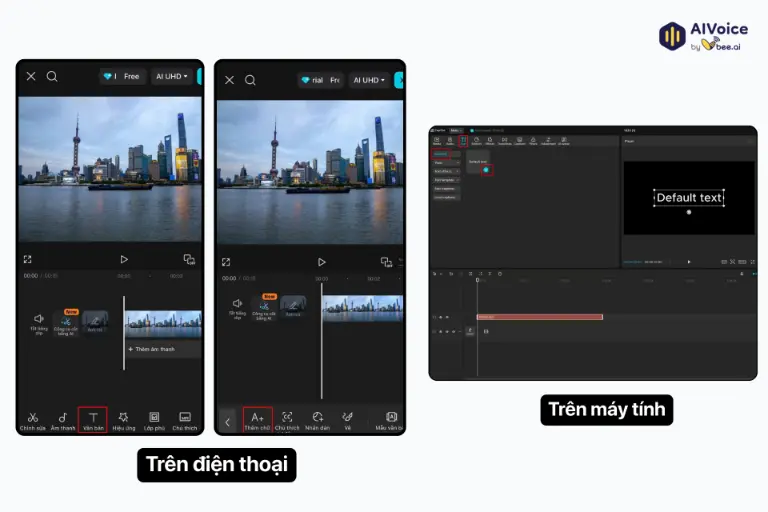
2.3 Điều chỉnh vị trí và thời lượng phù hợp
Sau khi thêm văn bản xong, bạn cần điều chỉnh vị trí và thời lượng hiển thị sao cho đồng bộ với giọng đọc. Bước này rất cần thiết khi áp dụng cách chuyển văn bản thành giọng nói trên CapCut PC lẫn điện thoại, vì nếu thời gian hiển thị đoạn chữ quá ngắn hoặc quá dài, âm thanh sẽ bị lệch đi so với hình ảnh.
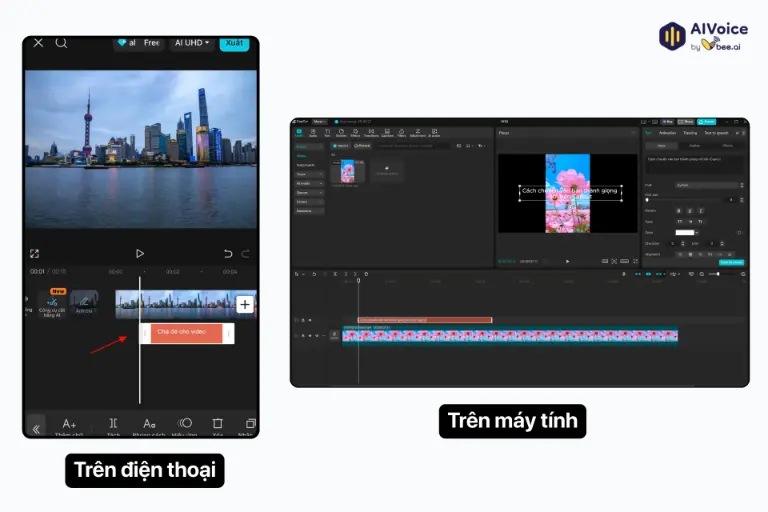
2.4 Chọn giọng nói phù hợp
Nhấn chọn đoạn văn bản vừa tạo, đoạn văn bản thường có viền màu đỏ, tìm và nhấn vào “Text-To-Speech” ở menu bên phải màn hình (PC). Tiếp đến hãy chọn ngôn ngữ mà bạn muốn sử dụng, sau đó chọn “Generate Speech” để bắt đầu tạo giọng nói.
Trên Điện thoại sau khi tạo xong đoạn văn bản, bạn vuốt nhẹ sang bên phải rồi bấm vào “Chuyển văn bản thành” lời nói. Tại đây chọn ngôn ngữ mà bạn muốn sử dụng.
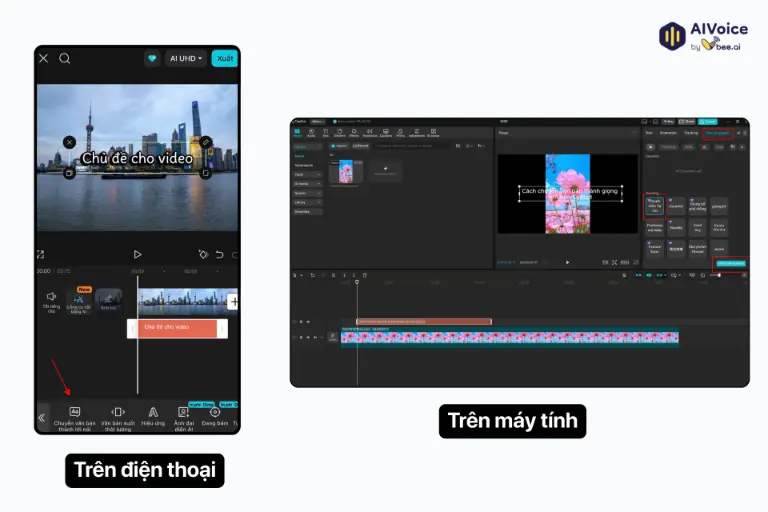
2.5 Tùy chỉnh giọng đọc và các thông số kỹ thuật
Đây là bước vô cùng quan trọng vì bạn muốn giọng đọc của bạn phải thật hay, phù hợp với nội dung. Do đó sau khi tạo giọng nói xong, bạn nhấn vào đoạn âm thành vừa tạo, nhấn chọn mục Basic và Speed phía bên phải màn hình (PC) để điều chỉnh nhanh-chậm hoặc cao-thấp sao cho phù hợp với nội dung của video.
Tốc độ 0.7 – 0.8x phù hợp với nội dung giáo dục cần nghe rõ từng từ. Tốc độ 1.0x là bình thường, phù hợp với đa số video. Tốc độ 1.2 – 1.5x thích hợp cho nội dung năng động hoặc video ngắn.
Tương tự với điện thoại, sau khi bạn đã tạo giọng nói xong, để điều chỉnh thêm tốc độ giọng bạn nhấn vào phần âm thanh đã tạo rối vuốt sang phải chọn tốc độ. Ngoài ra app còn cung cấp một số tính năng hỗ trợ giọng đọc khác nữa bạn có thể cân nhắc xem và lựa chọn thêm để chất lượng giọng đọc được hay hơn.
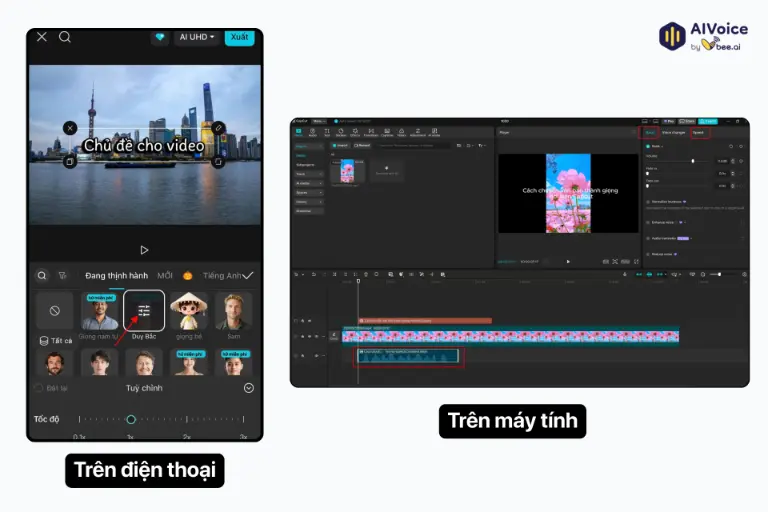
2.6 Chỉnh sửa và tối ưu nếu cần
Khi đã có giọng đọc mong muốn rồi, bạn nên nghe lại để chỉnh sửa các lỗi phát âm hoặc giữa hình ảnh và âm thanh được khớp với nhau hay chưa. Điều này đảm bảo video được chỉn chu và hấp dẫn với người xem hơn.
Nếu bạn đang dùng CapCut PC, bạn có thể thêm hiệu ứng âm thanh có sẵn, nhạc nền hoặc lọc tiếng để giúp video thú vị hơn. Ngoài ra, ta có thể sử dụng chuyển giọng nói thành văn bản trên CapCut để tạo phụ đề hoặc bổ sung thông tin minh họa cho video.
2.7 Xuất video và tải về
Sau khi xong các thao tác chỉnh sửa, bạn có thể xuất video được rồi. Nhưng cần phải lưu ý là trước khi xuất, hãy tải tên tệp, định dạng, độ phân giải và chất lượng. Bạn có thể tải video về thiết bị của mình hoặc chia sẻ lên các trang mạng xã hội khác như YouTube, Zalo, TikTok…
Vậy là coi như bạn đã thực hiện thành công cách chuyển văn bản thành giọng nói trên CapCut.
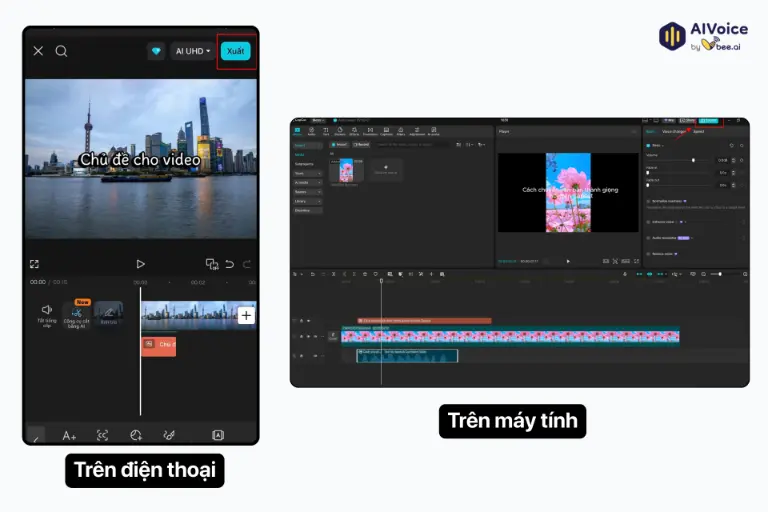
3. Một số lưu ý khi chuyển văn bản thành giọng nói trên CapCut
3.1 Yêu cầu về cấu hình máy tính và cài đặt
Trước khi bắt đầu tạo giọng nói từ văn bản trên Capcut bằng máy tính, bạn nên kiểm tra xem thiết bị có đủ điều kiện hoạt động không.
Capcut chỉ hoạt động tốt trên Windows 10 bản 64-bit trở lên hoặc macOS 10.15 trở lên. RAM tối thiểu 8GB nhưng khuyến nghị 16GB sẽ giúp phần mềm chạy ổn định và mượt mà hơn. Dung lượng ổ cứng cần tối thiểu 2GB trống cho việc cài đặt CapCut.
Kết nối mạng cần ổn định , không giật lag vì CapCut cần tải các gói giọng đọc từ server. Tốc độ mạng chậm có thể khiến việc tạo giọng nói bị gián đoạn hoặc thất bại. Nếu có thể, hãy sử dụng kết nối WiFi thay vì 4G để đảm bảo tốc độ được xử lý tốt nhất.
3.2 Chuẩn bị trước nội dung văn bản
Để có kết quả tốt, văn bản cần được chuẩn bị kỹ lưỡng. Chính tả cần phải chính xác, rõ ràng vì lỗi sai sẽ dẫn đến phát âm sai lệch làm giảm chất lượng nội dung video. Dấu câu đầy đủ rõ ràng giúp cho giọng đọc có nhịp điệu tự nhiên, không bị đọc nhanh hoặc thiếu cảm xúc.
Độ dài mỗi đoạn văn chỉ nên dùng từ 50-200 từ để tránh quá dài gây khó xử lý. Ngôn ngữ trong văn bản cần phải thống nhất với nhau, không nên dùng cả tiếng Việt lẫn tiếng Anh trong cùng một đoạn vì AI sẽ khó nhận diện và phát âm chính xác.
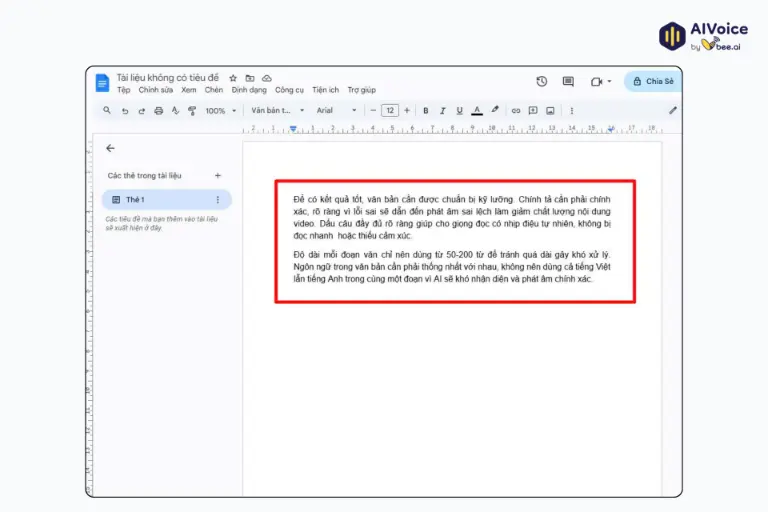
3.3 Mẹo chọn giọng đọc phù hợp với nội dung
Capcut cung cấp nhiều tùy chọn giọng đọc khác nhau (nam, nữ, giọng trẻ trung, nghiêm túc, vui tươi…). Việc chọn đúng giọng sẽ giúp video của bạn truyền tải cảm xúc chính xác hơn.
Dựa vào mục tiêu nội dung:
- Video giới thiệu sản phẩm, quảng cáo, hãy chọn giọng nữ nhẹ nhàng, rõ ràng hoặc giọng nam trầm ấm để tạo cảm giác chuyên nghiệp, đáng tin cậy.
- Video giải trí, nội dung hài hước ưu tiên giọng trẻ trung và vui tươi để tạo sự gần gũi và sinh động.
- Video hướng dẫn, chia sẻ kiến thức nên dùng giọng trung tính, tốc độ đọc vừa phải, giúp người nghe dễ tiếp thu thông tin.
- Video kể chuyện, truyền cảm hứng chọn giọng có nhịp điệu chậm, ấm áp, thể hiện cảm xúc rõ ràng.
Lưu ý khi chọn giọng:
- Cần nghe thử nhiều mẫu trước khi áp dụng, tránh dùng giọng quá robot hoặc tốc độ quá nhanh vì sẽ làm video mất tự nhiên.
- Nếu người xem chủ yếu là học sinh, sinh viên nên dùng giọng trẻ trung, thân thiện còn nếu hướng đến khách hàng doanh nghiệp hoặc người lớn tuổi, chọn giọng chững chạc, tự nhiên và dễ nghe.
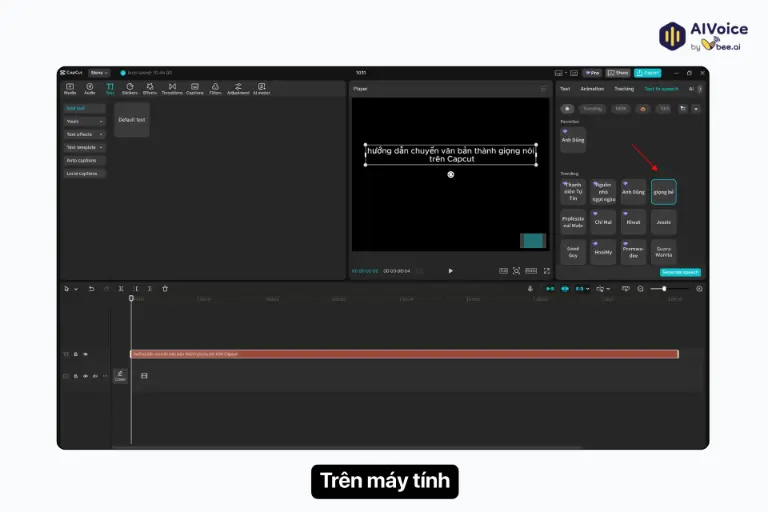
4. Câu hỏi thường gặp
4.1 Có trình chuyển văn bản thành giọng nói miễn phí nào không?
Khi nhắc đến trình chuyển văn bản thành giọng nói miễn phí, Capcut xứng đáng là cái tên được nhắc đến đầu tiên. Trình chuyển đổi này có những tính năng mạnh mẽ, công nghệ tiên tiến, giao diện thân thiện với người dùng, cho phép người dùng tạo nội dung hấp dẫn. Nếu bạn cần sử dụng tính năng này? Capcut vẫn có thể đáp ứng được nhu cầu sử dụng.
4.2 Vì sao bạn cần công cụ chuyển văn bản thành giọng nói?
Công cụ chuyển văn bản thành giọng nói đang tin cậy sẽ giúp bạn làm phong phú nội dung video và thu hút sự chú ý của người xem. Chuyển văn bản giọng nói một cách tự nhiên sẽ giúp ích cho người khiếm thị hoặc gặp chứng khó đọc. Sở hữu một công cụ chuyển đổi văn bản thành giọng nói miễn phí sẽ làm tăng khả năng thu hút người xem bằng giọng nói cuốn hút.
4.3 Phần mềm chuyển văn bản thành giọng nói hoạt động như thế nào?
Phần mềm được hỗ trợ bởi trí tuệ nhân tạo, chúng học sâu và có nhiều thuật toán phức tạp, cho phép người dùng nhập nội dung văn bản hoặc đăng tải tệp văn bản, đặt giọng nói đầu ra bằng các lựa chọn tùy chỉnh, sau đó xuất video cho nhiều mục đích đa dạng.
4.4 Capcut hỗ trợ bao nhiêu ngôn ngữ trong tính năng chuyển văn bản thành giọng nói?
Capcut hỗ trợ nhiều ngôn ngữ phổ biến trên thế giới bao gồm cả tiếng Anh, tiếng Tây Ban Nha, tiếng Pháp, tiếng Trung,… lẫn tiếng Việt.
Với hướng dẫn chi tiết này bạn đã có thể thành thạo chuyển văn bản thành giọng nói trên CapCut để tạo ra những video chuyên nghiệp và hấp dẫn. Hãy bắt đầu sử dụng thường xuyên để nâng cao kỹ năng chỉnh sửa của mình!

